Android studio 下载
谷歌开发者中国网站:
https://developer.android.google.cn/studio/index.html

下载时需要同意协议:

Android studio 安装
基于Java虚拟机安装,需要有JDK至少1.8
下载成功后直接双击安装:






Android studio 启动
安装完成后直接启动







Android studio 创建项目
该模式无法选择语言,默认是kotlin





想要选择Java语言,应选择该模式:



若文件不如图片显示,可以选择项目展示模式为Android,会自动加载需要的依赖
应用发布
电脑上的手机模拟器--可以看到有一个默认的,我们也可以新建





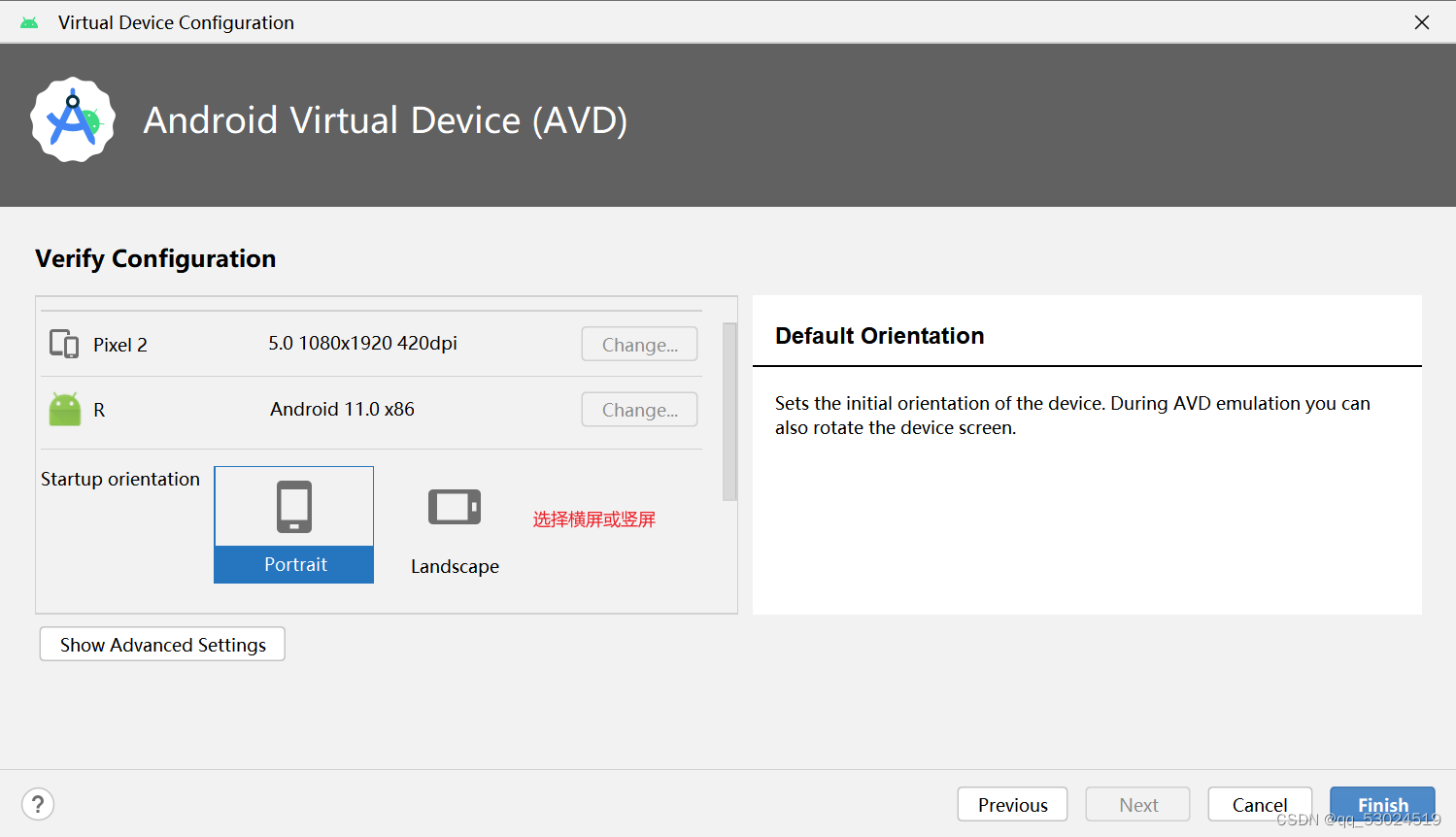


报错:

模拟器被终止
可能是内存不够运行

查看adb服务:
在sdk-platform-tools文件夹下

问题:

重新新建device

启动模拟器后:

通过底部双击向上拉,可以看到手机支持的应用:

修改sdk、avd位置
默认存储路径在c盘,考虑到c盘空间有限,更改位置
sdk
将默认路径下的sdk文件夹复制到相应文件夹下
在主页面找到config->setting(也可以在file->settings)
我的版本2022.3.1


修改路径
其他版本

再次打开Android studio时项目会报错:

此时系统会自动根据sdk路径加载sdk,加载成功后:

gradle
将C:\Users\DELL.gradle文件夹复制到了新路径,然后新建系统环境变量,变量名必须为"GRADLE_USER_HOME",值就是新的路径

在复制时可能报错文件路径过长,解决:将文件压缩后再复制移动、解压
avd
默认路径:C:\Users\用户名.android
新建系统变量:ANDROID_SDK_HOME

此时文件夹为空,重启Android studio后,自动生成以下文件:

将原来的.android文件复制到此处,并修改avd中.ini文件中的path:






















 6394
6394











 被折叠的 条评论
为什么被折叠?
被折叠的 条评论
为什么被折叠?








